- Principales informations
- Getting Started
- Agent
- API
- Tracing
- Conteneurs
- Dashboards
- Database Monitoring
- Datadog
- Site Datadog
- DevSecOps
- Incident Management
- Intégrations
- Internal Developer Portal
- Logs
- Monitors
- OpenTelemetry
- Profileur
- Session Replay
- Security
- Serverless for AWS Lambda
- Software Delivery
- Surveillance Synthetic
- Tags
- Workflow Automation
- Learning Center
- Support
- Glossary
- Standard Attributes
- Guides
- Agent
- Intégrations
- Développeurs
- OpenTelemetry
- Administrator's Guide
- API
- Partners
- Application mobile
- DDSQL Reference
- CoScreen
- CoTerm
- Remote Configuration
- Cloudcraft
- In The App
- Dashboards
- Notebooks
- DDSQL Editor
- Reference Tables
- Sheets
- Alertes
- Watchdog
- Métriques
- Bits AI
- Internal Developer Portal
- Error Tracking
- Change Tracking
- Service Management
- Actions & Remediations
- Infrastructure
- Cloudcraft
- Resource Catalog
- Universal Service Monitoring
- Hosts
- Conteneurs
- Processes
- Sans serveur
- Surveillance réseau
- Cloud Cost
- Application Performance
- APM
- Termes et concepts de l'APM
- Sending Traces to Datadog
- APM Metrics Collection
- Trace Pipeline Configuration
- Connect Traces with Other Telemetry
- Trace Explorer
- Recommendations
- Code Origin for Spans
- Observabilité des services
- Endpoint Observability
- Dynamic Instrumentation
- Live Debugger
- Suivi des erreurs
- Sécurité des données
- Guides
- Dépannage
- Profileur en continu
- Database Monitoring
- Agent Integration Overhead
- Setup Architectures
- Configuration de Postgres
- Configuration de MySQL
- Configuration de SQL Server
- Setting Up Oracle
- Setting Up Amazon DocumentDB
- Setting Up MongoDB
- Connecting DBM and Traces
- Données collectées
- Exploring Database Hosts
- Explorer les métriques de requête
- Explorer des échantillons de requêtes
- Exploring Database Schemas
- Exploring Recommendations
- Dépannage
- Guides
- Data Streams Monitoring
- Data Jobs Monitoring
- Data Observability
- Digital Experience
- RUM et Session Replay
- Surveillance Synthetic
- Continuous Testing
- Product Analytics
- Software Delivery
- CI Visibility
- CD Visibility
- Deployment Gates
- Test Visibility
- Code Coverage
- Quality Gates
- DORA Metrics
- Feature Flags
- Securité
- Security Overview
- Cloud SIEM
- Code Security
- Cloud Security Management
- Application Security Management
- Workload Protection
- Sensitive Data Scanner
- AI Observability
- Log Management
- Pipelines d'observabilité
- Log Management
- CloudPrem
- Administration
Rundeck
Supported OS
Présentation
Rundeck rend les notifications Datadog encore plus puissantes en vous permettant d’automatiser certaines actions afin de faciliter le diagnostic et la résolution des incidents.
Consultez le site Web Rundeck pour découvrir comment automatiser vos runbooks afin de réduire la durée des incidents.
Voici quelques exemples d’automatisations possibles :
- Si un service Windows/Linux est indisponible, tenter de le redémarrer
- Si la synchronisation NTP est désactivée, redémarrer le service NTP sur la machine concernée
- Nettoyer les logs et autres fichiers inutiles lorsque l’espace disque devient insuffisant
- Redémarrer des services lorsqu’une file d’attente de travail est bloquée
- Augmenter la capacité en cas d’utilisation élevée
Suivez les instructions ci-dessous pour configurer votre intégration Datadog/Rundeck.
Configuration
Installation
Préparez au moins une tâche Rundeck qui doit se déclencher en réponse à une alerte Datadog.
Configuration
Rundeck
- Dans votre projet Rundeck, cliquez sur l’option de navigation Webhooks.
- Cliquez sur Add.
- Attribuez un nom au webhook. Exemple :
Datadog-Restart Service. - Cliquez sur le bouton Choose Webhook Plugin et sélectionnez Run Job*.
- Sélectionnez la tâche que vous souhaitez exécuter lorsque ce webhook se déclenche.
- [Facultatif] Dans la ligne Options, ajoutez le texte suivant :
-raw ${raw} -event_type ${data.event_type}(La charge utile Datadog complète sera alors disponible dans les options de saisie de tâche.) - Cliquez sur Create Webhook. Le champ URL est automatiquement rempli une fois le webhook créé.

Configuration de Datadog
Ouvrez Datadog et accédez à Integrations > Integrations.
Recherchez « webhooks ».
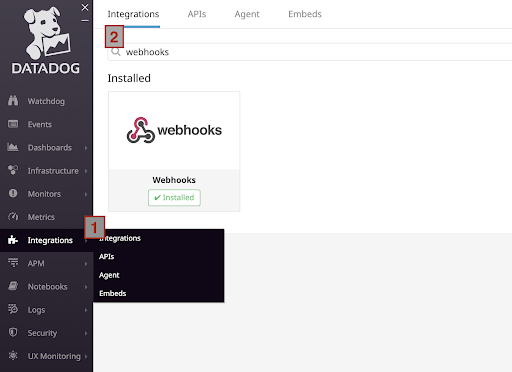
Cliquez sur le carré Webhooks illustré ci-dessus. La fenêtre de configuration s’ouvre alors.
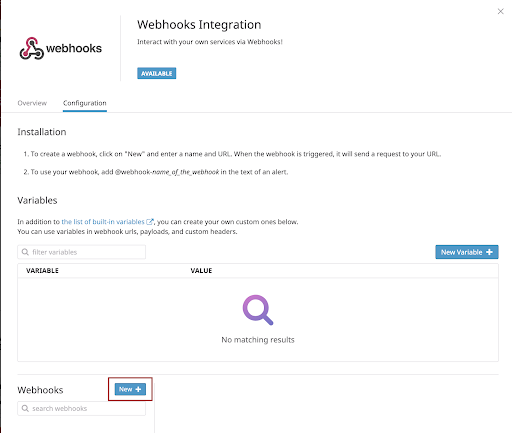
Cliquez sur le bouton New et remplissez le formulaire :
Donnez un nom au webhook. (a)
Collez l’URL associée à votre webhook Rundeck dans le champ URL. Cela correspond à l’étape 7 dans la section ci-dessus. (b)
Cliquez sur Save. (c)

Ajoutez cette intégration à n’importe quelle notification d’alerte dans Datadog en ajoutant le destinataire @webhook-Rundeck_Restart_Service. Le nom varie en fonction du nom que vous avez donné au webhook à l’étape 4a. Lorsque le monitor déclenche une alerte, le webhook exécute la tâche associée.
D’autres plugins, tels qu’Advanced Run Job, peuvent également être utilisés selon vos besoins.
Données collectées
Métriques
L’intégration Rundeck n’inclut aucune métrique.
Checks de service
L’intégration Rundeck n’inclut aucun check de service.
Événements
L’intégration Rundeck n’inclut aucun événement.
Dépannage
Besoin d’aide ? Contactez l’assistance Datadog.
